之前一直在苹果移动端开发,这里想了解下Java后台的开发,以至于更好的配合后台工作,下面说下破解版的安装过程(Mac)。
第一步:下载Java开发工具
这里我们选择比较好的IntelliJ IDEA,官方下载地址:https://www.jetbrains.com,我们下载功能比较全的安装包:

第二步:下载破解包
这里到我们比较熟悉的“蓝玉”去下载,下载地址:http://idea.lanyus.com

第三步:将0.0.0.0 account.jetbrains.com添加到hosts文件
根据lan yu的要求我们需要使用破解包前先将0.0.0.0 account.jetbrains.com添加到hosts文件中。如何找到hosts文件呢?很简单我们先前往文件夹:
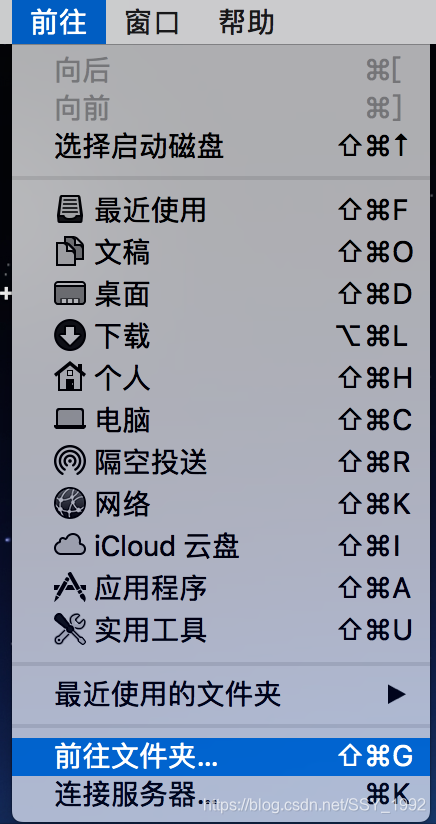
输入:/etc/hosts
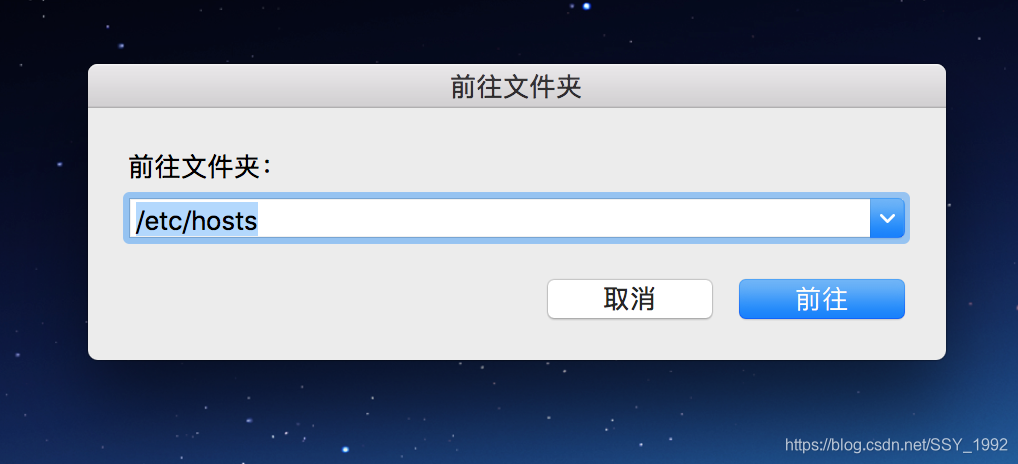

打开这个hosts文件,可以用文本编辑打开:
这里我们就把0.0.0.0 account.jetbrains.com添加到hosts文件中。
第四步:破解
1.双击安装IntelliJ IDEA,显示包内容:

2.将下载的破解包JetbrainsIdesCrack-3.4-release-enc.jar复制到Contents下的bin目录中,如下图 框2 :

3.还是在该目录下,修改idea.vmoptions文件(如上图框1),用编辑器打开,这里我使用的文本编辑器进行修改,在文件最底部添加如下一行信息:-javaagent:JetbrainsIdesCrack-3.4-release-enc.jar

第五步:添加注册码
1.打开IntelliJ IDEA应用程序,在弹出的激活对话框中选择Activation Code,并在框中添加注册码
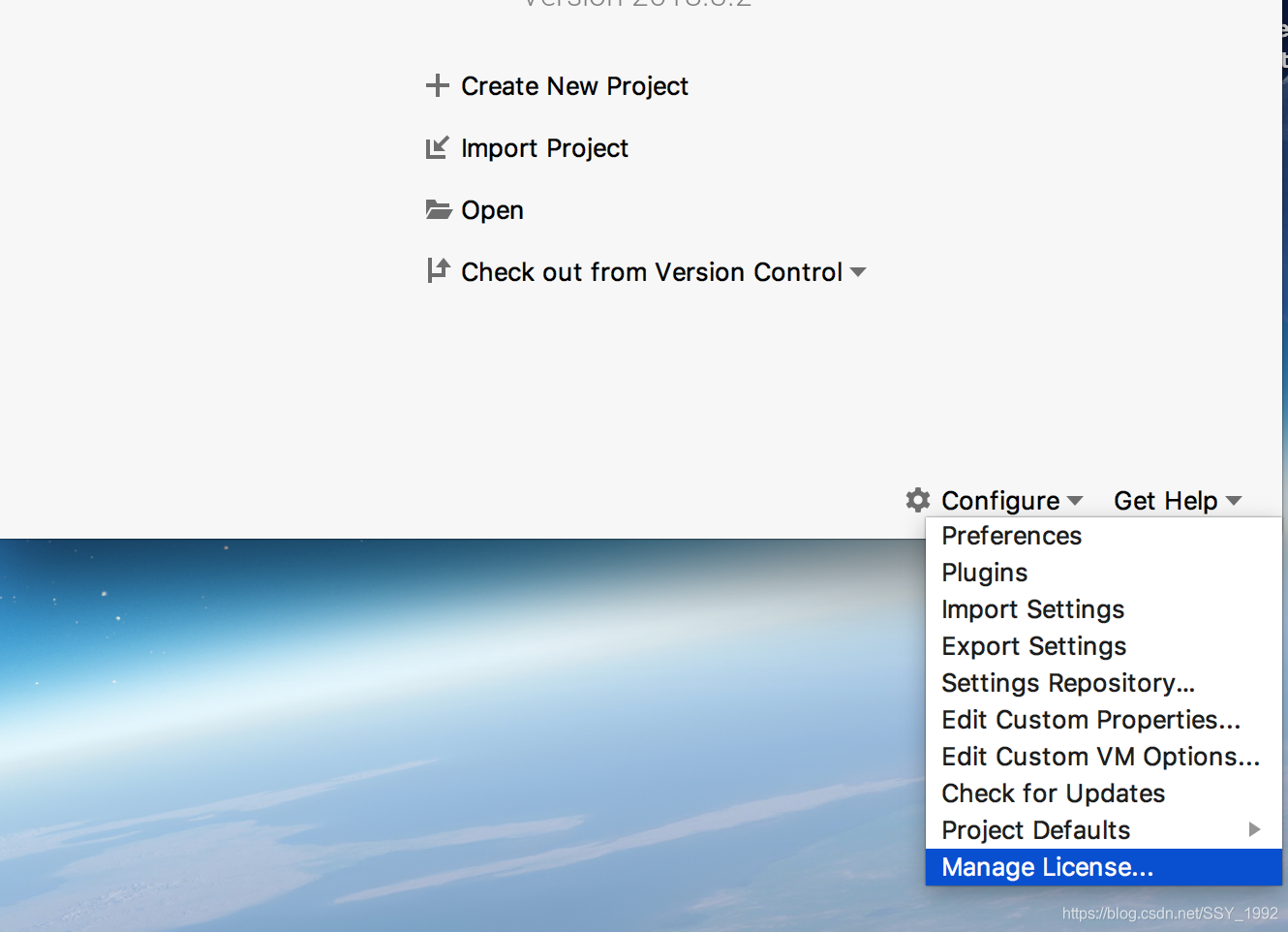
2.到lan yu获取注册码:

3.复制好注册码,添加到Activation code中,点击OK
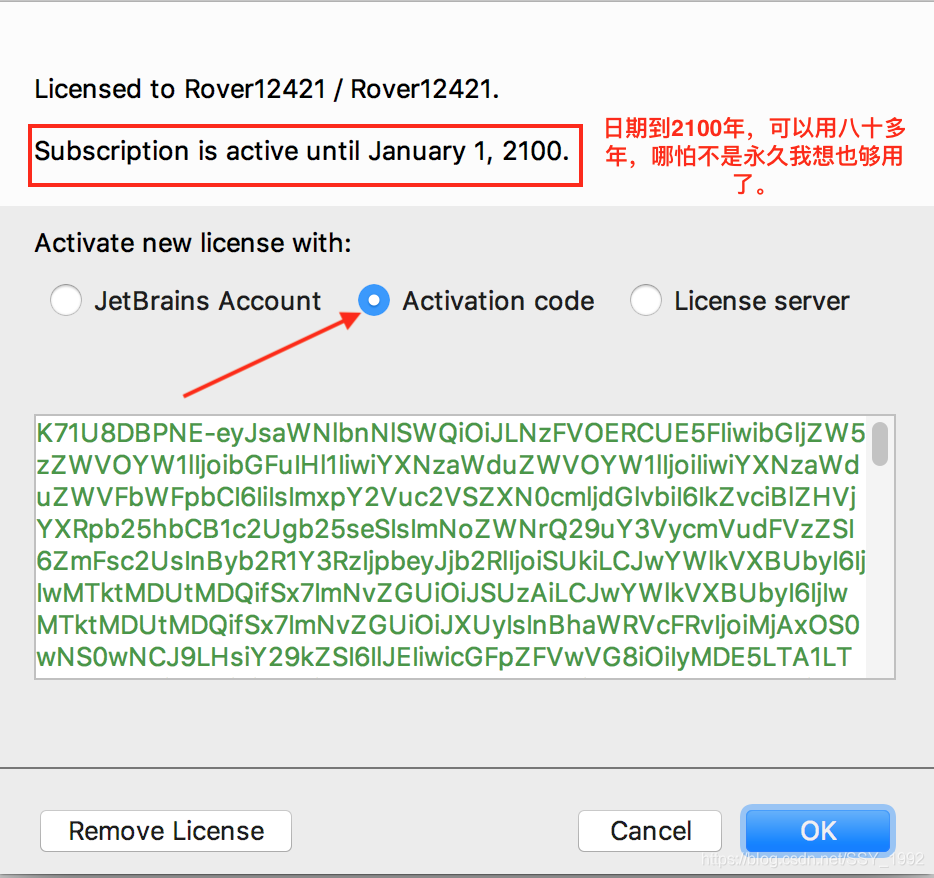
到这里基本上破解版的安装 IntelliJ IDEA安装完毕了,我们可以看到期限到2100年,作为一个程序猿,这个期限应该是完全够了。
Java开发启程!!!
本文内容由网友自发贡献,版权归原作者所有,本站不承担相应法律责任。如您发现有涉嫌抄袭侵权的内容,请联系:hwhale#tublm.com(使用前将#替换为@)